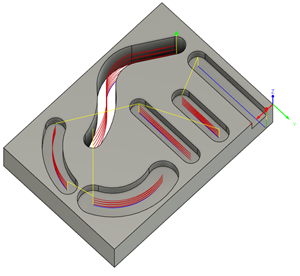スロット ツールパスを生成する
[製造]作業スペースのツールバーで、[ミル] > [2D] > [スロット]をクリックします。
[スロット]ダイアログが開きます。
[工具]タブで、[選択]をクリックして工具を選択します。工具直径は、スロット幅以下でなければなりません。使用する工具を作成していない場合は、ダイアログの左側のパネルにある[Fusion ライブラリ]で、[サンプル工具]ライブラリから工具を選択します。
ヒント: フラット エンド ミルやブルノーズ エンド ミルは、スロット ツールパスを使用して材料を除去する場合に最適です。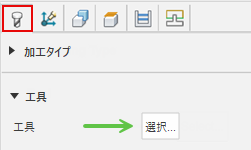
[ジオメトリ]タブで、[ポケット選択]がアクティブな状態で、加工領域としてスロットの下部エッジまたはスケッチを選択します。
ヒント: [ポケット選択]ボックスの上にマウス カーソルを合わせると、詳細が表示されます。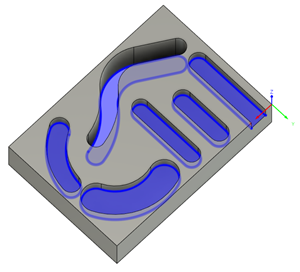
省略可能な手順:
より安全な退避を行うには、[パス]タブで[バックオフ距離]値を入力します。
後の仕上げ操作で残す材料の量を調整するには、[仕上げ代]チェックボックスをオンにします。
NC プログラムのサイズを小さくするには、[円滑化]を有効にします。
最終的な Z 深さを調整するには、[高さ]タブに移動し、[ボトム高さ]をオフセットします。既定の最終深さは、[選択された輪郭]です。
[OK]をクリックします。
ツールパスが生成されます。